ყოველთვის, როდესაც გსურთ ფაილის ან საქაღალდის კოპირება ან წაშლა, შეიძლება მოულოდნელად წააწყდეთ შეცდომას შეტყობინებით:წყაროს ფაილების სახელები უფრო დიდია ვიდრე ეს მხარდაჭერილია ფაილური სისტემის მიერ. სცადეთ გადაადგილება იმ ადგილას, რომელსაც აქვს უფრო მოკლე გეზის სახელი, ან შეეცადეთ შეცვალოთ სახელი უფრო მოკლე სახელზე, სანამ ამ ოპერაციას შეეცდებით“.
შეიძლება გაგიკვირდეთ, რატომ ხედავთ ამ შეცდომას. მიზეზი არის ის, რომ კონკრეტული ფაილი ან საქაღალდე მდებარეობს ღრმა ქვე საქაღალდეების ნაკრებში, რომლებსაც აქვთ გრძელი სახელები. და Microsoft არ იძლევა 255 სიმბოლოზე მეტს ქვე საქაღალდეებისთვის. სწორედ ამიტომ, ეს ხელს უშლის თქვენ ფაილის გადატანას, წაშლას ან თუნდაც სახელის გადარქმევას. ყველაზე უარესი ის არის, რომ ფაილის / საქაღალდის საშუალებით ვერაფერს გახდებით და ის განაგრძობს თქვენი სისტემის მეხსიერების დაკავებას.
თუმცა, საბედნიეროდ, ეს შეცდომა შეიძლება გამოსწორდეს. ვნახოთ როგორ.
გამოსავალი 1: შეიცავს საქაღალდეს
Ნაბიჯი 1: მაგალითად, თუ გსურთ შეცვალოთ ვიდეო ფაილი, რომელიც მდებარეობს აქ ე დისკზე, თქვენ ვერ შეძლებთ გადარქმევა. მასზე თაგუნას დაჭერის შემთხვევაში, ფაილის გადარქმევის შესაძლებლობას ვერ მიიღებთ.
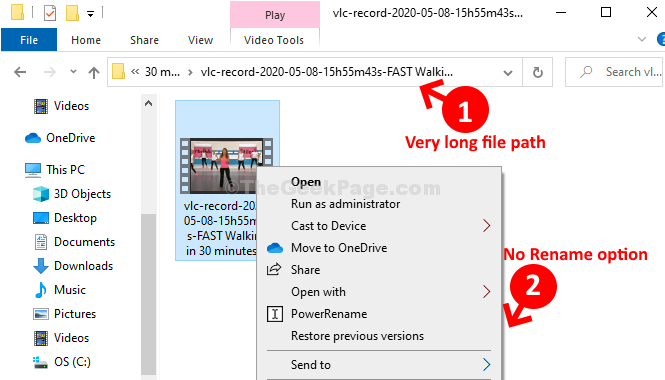
ნაბიჯი 2: მისი სახელის გადარქმევის მიზეზი არის ის, რომ ფაილი მდებარეობს დისკის სიღრმეში და ასე რომ, ფაილის გზა ძალიან გრძელია და აღემატება Microsoft- ის მოთხოვნას - 255 სიმბოლოს.
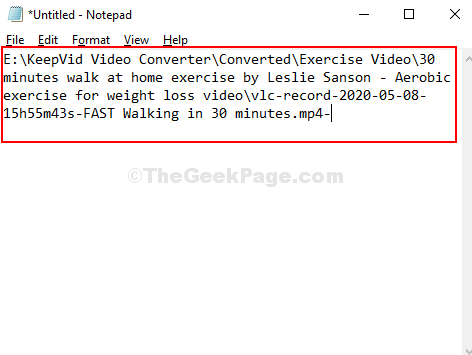
ნაბიჯი 3: საუკეთესო საქციელი საქაღალდის სახელის შემცირება იქნება, რადგან ფაილს ვერ დაარქმევთ. ამრიგად, აქ საქაღალდის სახელი შევამცირეთ LS სადაც ფაილი მდებარეობს. თქვენ შეგიძლიათ შეცვალოთ სახელი და შეცვალოთ თქვენი მოთხოვნიდან გამომდინარე.
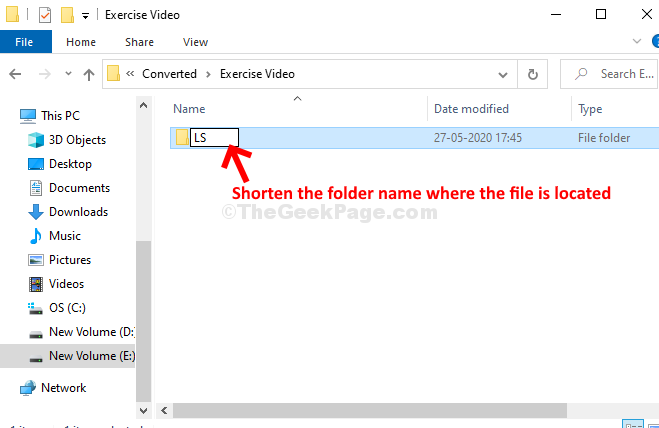
ნაბიჯი 4: ახლა, როდესაც დაბრუნდებით ფაილში და დააწკაპუნეთ მასზე, გადარქმევა და სხვა ვარიანტები გამოჩნდება კონტექსტური მენიუში. დააჭირეთ ღილაკს გადარქმევა ფაილის გადარქმევის ვარიანტი.
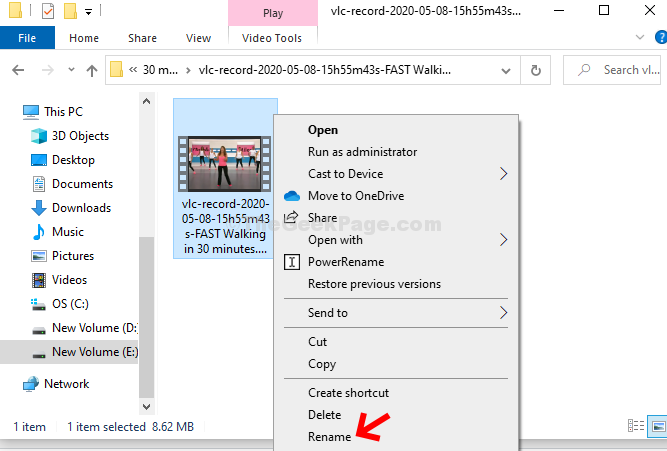
Ის არის. ახლა თქვენ შეგიძლიათ მარტივად დააკოპიროთ, გადააადგილოთ, წაშალოთ ან შეცვალოთ ფაილი ან საქაღალდე.
გამოსავალი 2: წასაშლელად დააჭირეთ Shift + Delete
თუ თქვენ ვერ წაშლით, გამოიყენეთ ეს მეთოდი.
თუ მარჯვენა ღილაკით აკეთებთ ღილაკს და შემდეგ წაშლით, სცადეთ ეს. უბრალოდ დააჭირეთ Shift + წაშლა ფაილის წასაშლელად, ისე რომ იგი არ შევიდეს ნაგვის ურნაში და პირდაპირ წაიშალოს.
გამოსავალი 3: გამოიყენეთ WinRar პროგრამა
1. ღია WinRar თუ თქვენს კომპიუტერში დაინსტალირებული გაქვთ winrar
2. ახლა, გადადით კონკრეტულ ფაილში ან საქაღალდეში, რომელთანაც ამ შეცდომას აწყდებით.
3. ახლა, აირჩიეთ ეს ფაილი და დააჭირეთ ღილაკს დამატება.
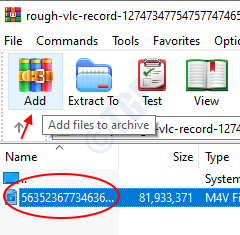
4. ახლა, აირჩიეთ ფაილების წაშლა შემდეგ ეკრანზე დაარქივების შემდეგ.
5. დააჭირეთ კარგი.
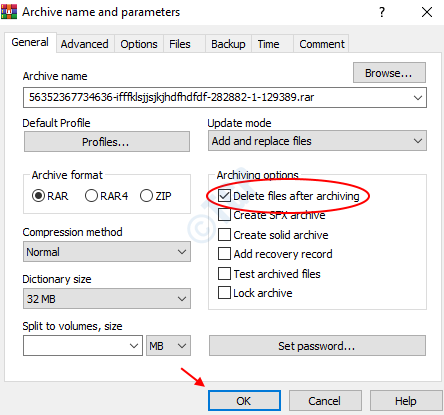
6. ახლა წაშალეთ ეს დაარქივებული ფაილი, თუ გსურთ ამ ფაილის წაშლა ადრე.
თუ გსურთ ფაილის გადატანა, დააკოპირეთ და ჩასვით ფაილი სხვა ადგილას და შემდეგ ამოიღეთ იგი.

